Du kan konfigurere eller ændre indstillingerne for en hvilken som helst telefon, du planlægger at bruge sammen med Skype for Business i menuen Indstillinger for Skype for Business .
Tilføje eller ændre telefonnumre
Vigtigt! hvis du vil ændre dit telefonnummer, men det ikke er nedtonet, betyder det, at din administrator har indstillet det for dig, og at du ikke kan ændre det. Kontakt din administrator (den person, der gav dig dine kontooplysninger), og bed dem om tilladelse til at ændre dit arbejdstelefonnummer.
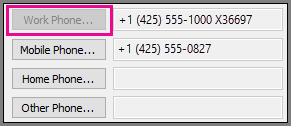
-
Øverst i hovedvinduet i Skype for Business skal du klikke på pilen ud for knappen indstillinger

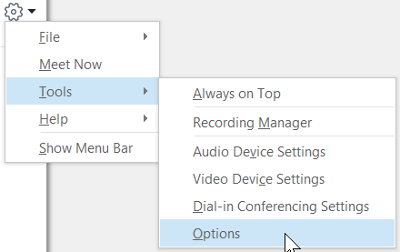
-
I menuen Indstillinger skal du vælge telefoner.

-
Klik på feltet for den type tal, du vil tilføje eller ændre, og Skriv nummeret. Brug kun cifrene 0123456789 og ingen parenteser eller bindestreger. Når du tilføjer internationale numre, skal du skrive + og derefter landekoden efterfulgt at det lokale nummer.
-
Hvis dette nummer skal kunne ses af dine kontakter, skal du markere afkrydsningsfeltet Medtag på mit visitkort ud for nummeret.
Hvem kan se mine telefonnumre?
Dine telefonnumre vises på dit visitkort og kan ses af dine Skype for Business-kontakter baseret på jeres fortrolighedsforhold. Dit nummer kan ses som følger:
-
Arbejdstelefon er synligt for alle kontakter med undtagelse af eksterne og blokerede kontakter.
Bemærk!: Du kan muligvis ikke fjerne markeringen i afkrydsningsfeltet Medtag på mit visitkort for dit arbejdsnummer, hvis virksomheden ikke tillader dette.
-
Mobiltelefon vises kun for din Arbejdsgruppe og Venner og familie.
-
Telefon (privat ) er kun synlig for venner og familie.
-
Anden telefon er kun synlig for venner og familie. Brug denne indstilling til at tilføje eller redigere ekstra numre som for et midlertidigt kontor eller en alternativ mobiltelefon.
Bemærk!: Hvis du vil se, hvilke af dine kontakter der har det enkelte fortrolighedsforhold til dig, skal du vælge fanen Relation på listen Kontakter. Kontakterne er grupperet efter fortrolighedsforholdet. Hvis du vil ændre dit fortrolighedsforhold til en kontakt, skal du højreklikke på kontaktposten og derefter klikke på Skift fortrolighedsforhold. Du kan finde flere oplysninger i Kontrollere adgang til dine oplysninger om tilstedeværelse i Skype for Business.
Brug en teksttelefon enhed (TTY)
Teksttelefontilstand (TTY) bruges til tekst kommunikation via en telefonlinje. En TTY-enhed skal have forbindelse til computeren for at fortolke den ændrede lyd. ellers kan du opleve dårlig lydkvalitet under opkaldet. Hvis du bruger teksttelefontilstanden under et mødeopkald, kan det muligvis også medføre problemer med lydkvaliteten.
Telefonteksttilstanden er som standard slået fra. Sådan aktiveres den:
-
Tilslut en teksttelefonenhed til computeren.
-
Øverst i hovedvinduet i Skype for Business skal du klikke på pilen ud for knappen indstillinger

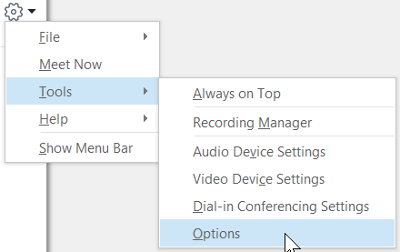
-
I menuen Indstillinger skal du vælge telefoner.

-
Vælg Aktivér teksttelefontilstand under Hjælp til telefonen for handicappede.
-
Log af Skype for Business, og log på igen.
Se også
Foretage og modtage opkald ved hjælp af Skype for Business
Viderestille opkald og ringe samtidigt på flere numre
Viderestil et Skype for Business-opkald










